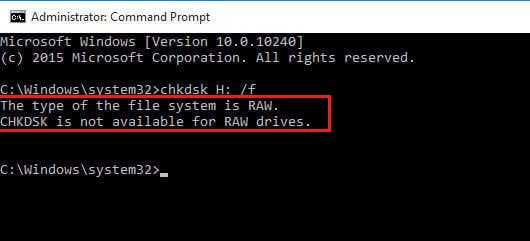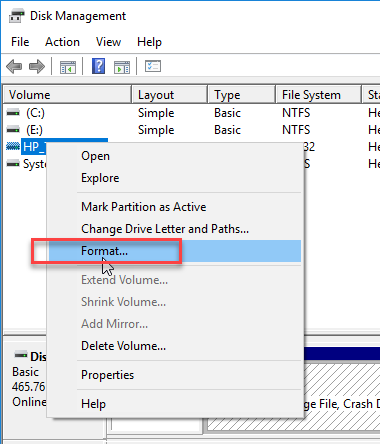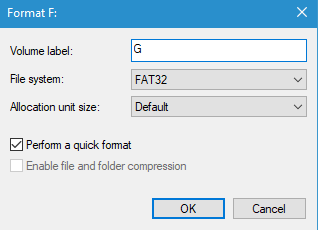Wenn Ihre SD-Karte, Ihr USB-Stick oder Ihre Festplatte nicht ordnungsgemäß funktioniert und Fehler anzeigt, kann dies Anzeichen einer Beschädigung aufweisen. Eine zuverlässige Möglichkeit, die Beschädigung zu überprüfen und zu beheben, besteht darin, den Befehl CHKDSK auszuführen. Was bedeutet es, wenn der CHKDSK das Laufwerk nicht überprüfen kann und die Fehlermeldung "CHKDSK für RAW-Laufwerke nicht verfügbar" zurückgibt? Lesen Sie den Artikel weiter, um herauszufinden, warum Sie diese Fehlermeldung erhalten haben, und um dieses Problem zu beheben.
Warum tritt der Fehler "CHKDSK nicht Verfügbar für Raw Laufwerke" auf?
Um zu verstehen, warum dieser Fehler aufgetreten ist, müssen Sie wissen, wie der Befehl chkdsk funktioniert. Wenn Sie den Befehl chkdsk ausführen, werden sowohl die logischen als auch die physischen Fehler im Dateisystem und die im Volume vorhandenen Daten überprüft.
Wenn Ihr Laufwerk jedoch nicht über ein ordnungsgemäßes Dateisystem verfügt und RAW aktiviert hat, kann CHKDSK das Dateisystem und seine Daten auf dem Volume nicht finden. Daher erhalten Sie eine Rückmeldung mit dem Titel "chdksk für RAW-Laufwerke nicht verfügbar".
"CHKDSK für Raw Laufwerke nicht Verfügbar" Reparieren
- Stellen Sie Daten vom formatierten RAW-Laufwerk wieder her
- Formatieren Sie das externe/interne Laufwerk mit einem neuen Dateisystem
Wie kann Ich CHKDSK für RAW Laufwerke nicht Verfügbar Reparieren?
Die einfache Lösung besteht darin, das Speicherlaufwerk mit einem Dateisystem wie FAT32, exFAT, NTFS usw. zu formatieren. Auf diese Weise erhält das RAW-Laufwerk ein neues Dateisystem, wodurch es zu einem verwendbaren Laufwerk wird. Daher, sie müssen format datenträger in laufwerk das hat RAW gedreht
Durch das Formatieren des Laufwerks werden jedoch alle Daten wie Fotos, Videos und andere Daten gelöscht. Daher müssen Sie die Daten vor dem Formatieren von einer nicht zugänglichen SD-Karte, einem USB-Stick oder einer Festplatte wiederherstellen.
Trotzdem, SD karte RAW wiederherstellen oder ein anderes Speicherlaufwerk ist nicht so einfach, da auf das Laufwerk überhaupt nicht zugegriffen werden kann.
Das Fehlen eines Dateisystems macht den manuellen Zugriff auf ein RAW-Laufwerk unmöglich. Nur ein leistungsstarkes Datenwiederherstellungstool kann Daten aus unzugänglichem Speicher wiederherstellen. Remo Data Recovery Tool ist eine automatisierte Lösung, mit der das RAW-Laufwerk effizient wiederhergestellt werden kann. Das Tool ist mit einem Deep-Scan-Algorithmus ausgestattet und gleitet durch alle Sektoren, um Daten aus dem Speicher wiederherzustellen. Laden Sie die Software jetzt kostenlos herunter und testen Sie sie.
Wie kann Ich Daten vom RAW Laufwerk Wiederherstellen?
- Laden Sie die herunter und installieren Sie sie Remo Recover tool.
- Sobald Sie das Tool starten, können Sie das Laufwerk auswählen, von dem Sie Ihre Daten sichern möchten. Wenn Sie das bestimmte Laufwerk, von dem Sie Daten sichern möchten, nicht finden können, können Sie auf das klicken Can’t find the drive? Option in der unteren linken Ecke.
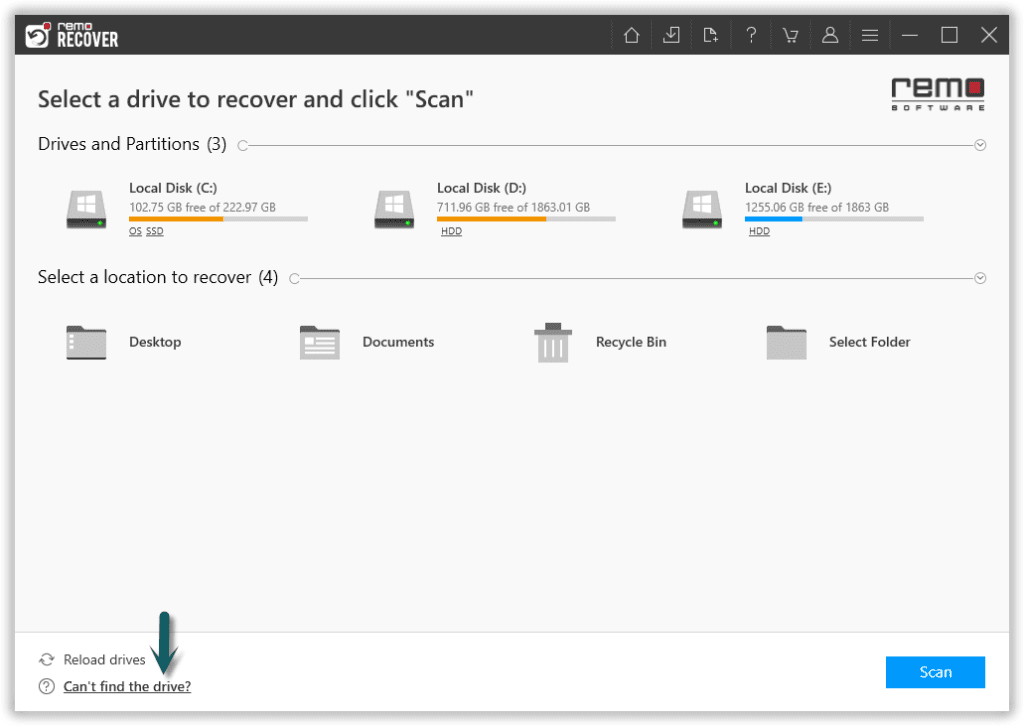
- Nachdem Sie ein Laufwerk gefunden haben, das Sie sichern möchten, wählen Sie das Laufwerk aus und Scan.
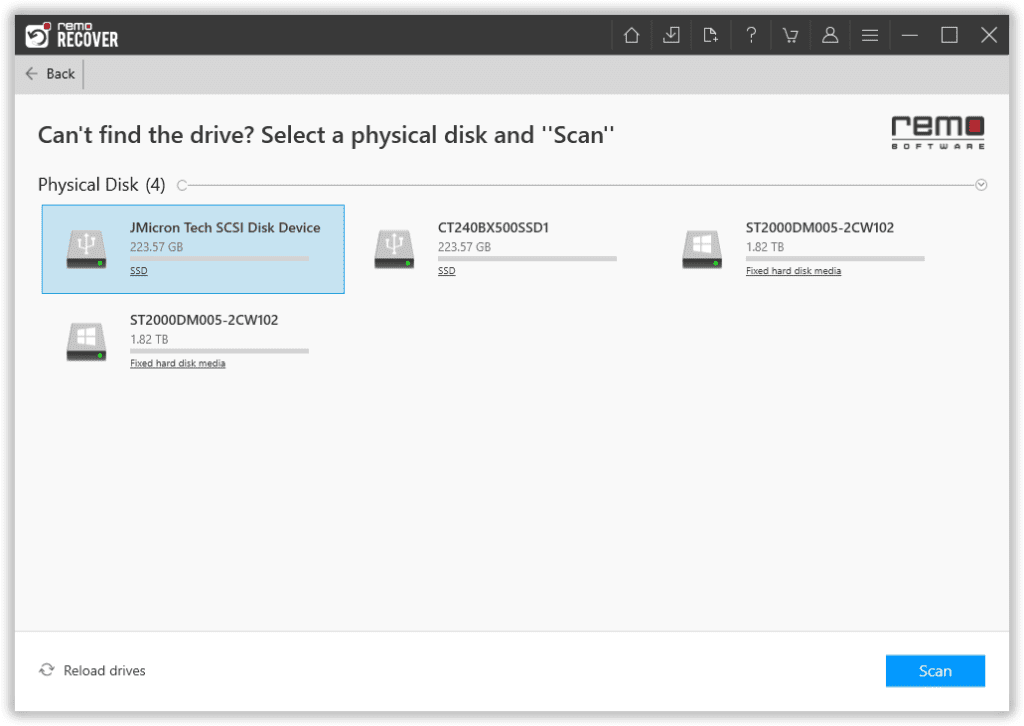
- Warte auf die Quick Scan um vollständig zu sein, sobald der Scan abgeschlossen ist, wird das Tool ausgeführt Deep Scan wobei es Daten Sektor für Sektor des Laufwerks wiederherstellt.
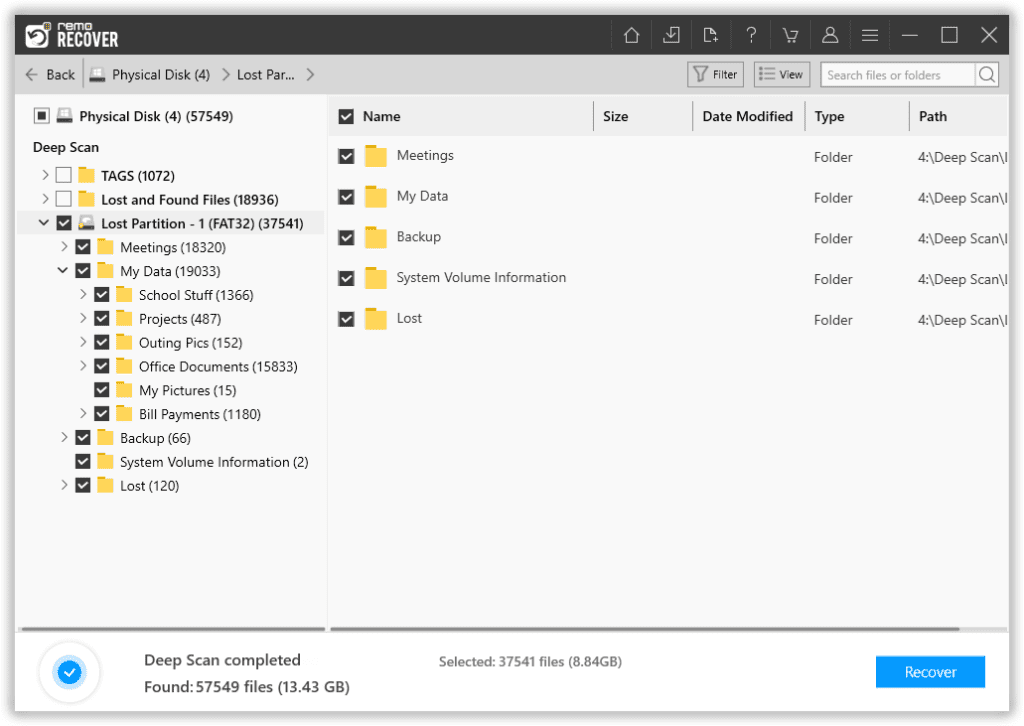
- Wählen Sie nun den Ordner oder die Dateien aus, die Sie vom Laufwerk wiederherstellen möchten, und klicken Sie darauf Recover.
- Du kannst wählen Preview Option, um die wiederhergestellten Daten zu überprüfen und die bestimmten Daten zu speichern, die Sie wiederherstellen möchten.
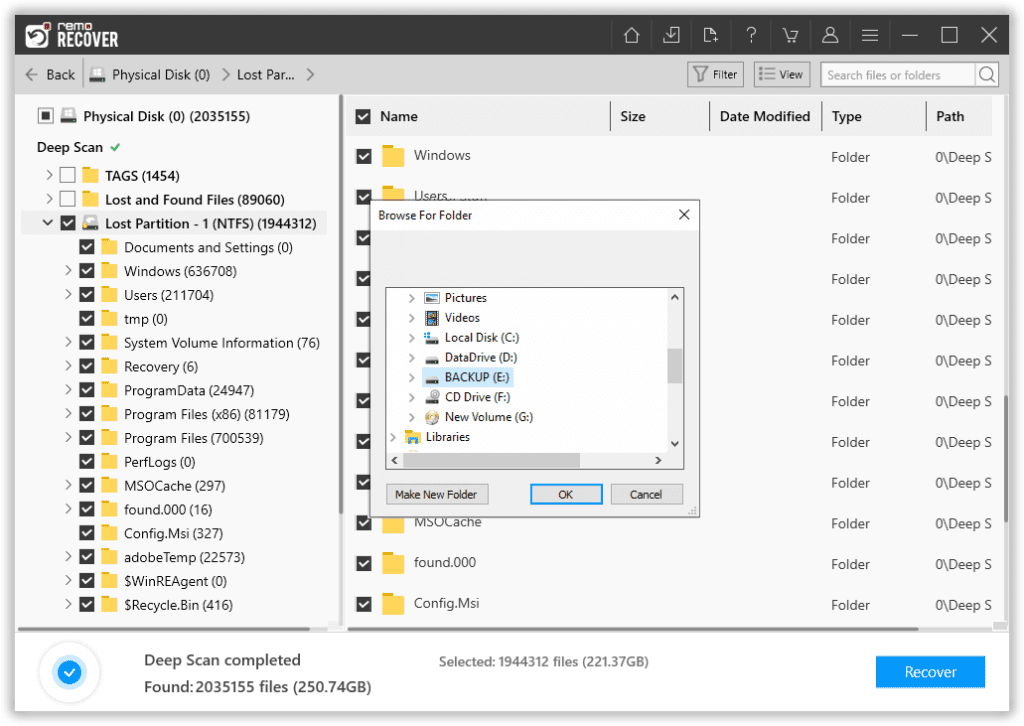
- Wählen Sie die benötigte Datei, klicken Sie auf Recover und suchen Sie nach einem Speicherort, um die wiederhergestellten Daten zu speichern.
Sobald die Daten wiederhergestellt sind, können Sie die SD-Karte auf formatieren CHKDSK für RAW laufwerke nicht verfügbar reparieren Fehler.
Formatieren Sie das externe / interne Laufwerk mit einem neuen Dateisystem.
Befolgen Sie die unten aufgeführten Schritte, um chkdsk zu formatieren und zu entfernen, das für RAW-Laufwerksfehler nicht verfügbar ist
- Klicken Sie auf Start und geben Sie ein Disk Management, und wählen Sie das erste Ergebnis
- Identifizieren Sie nun aus der Liste der verfügbaren Laufwerke die RAW-SD-Karte und klicken Sie darauf
- Rechtsklick auf den RAW-Datenträger und wählen Format
- Wählen Sie das Dateisystem, mit dem Sie das Laufwerk formatieren möchten (bei SD-Karten oder USB-Laufwerken wird empfohlen, exFAT oder FAT32 zu wählen).
- Zum Schluss drücken Sie die OKKlicken Sie auf die Schaltfläche zum Starten der Formatierung des RAW-Laufwerks.
Sobald die SD-Karte formatiert ist, werden alle Fehler auf der Karte behoben. Sie können jetzt SD-Karte ohne Probleme.
Fazit
Formatieren des Speichers nicht nur CHKDSK für RAW laufwerke nicht verfügbar reparatur Fehler allein. Diese Lösung behebt auch die meisten Fehler auf dem Laufwerk. Sichern Sie die Daten rechtzeitig, um auf solche Datenverlustsituationen vorbereitet zu sein. Wenn Sie Zweifel oder Fragen zu diesen Informationen haben, wenden Sie sich bitte an den Kommentarbereich unten.